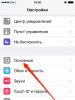Что делать если пропала подсветка телефона? Что делать, если не работает экран планшета Перепутал питание на планшете и пропала подсветка
Существует две основных категории причин, почему на планшете не работает экран – из-за механических повреждений или же из-за программного сбоя. С первой категорией все понятно – если ваше устройство упало или же кто-то его повредил, экран на нем трескается, в результате чего прекращает правильно работать. Вторая категория причин сложнее в диагностировании, но при этом справиться с такого рода неполадками гораздо проще.
Так, пользователи достаточно часто жалуются, что экран перестал работать и как-либо реагировать на прикосновения после зарядки, установки новых приложений на устройство либо посещения каких-либо сайтов. Все эти неполадки вызваны именно программными сбоями, которые, к сожалению, случаются на устройствах под управлением операционной системы Андроид достаточно часто.
Что делать, если не включается экран планшета
Если на экране нет механических повреждений, но при этом он не включается, необходимо выполнить ряд простых действий, которые могут помочь «оживить» ваше устройство. Шаг первый – отключите батарею, подождите 30 секунд и верните ее на место. Вынуть батарею из планшета можно, просто открыв заднюю крышку устройства. Проделать эту процедуру необходимо, поскольку она позволяет перезагрузиться самой системе и теоретически может устранить программный сбой.
Шаг второй – сбросьте настройки устройства до заводских. Сделать это можно даже в том случае, если тачскрин вашего планшета никак не реагирует на прикосновения. Тут следует предупредить, что нижеприведенная инструкция является типовой для большинства планшетов, однако далеко не для всех, поэтому предварительно стоит узнать, как сделать хард-резет именно вашего устройства. Перед сбросом настроек необходимо выключить планшет и, на всякий случай, вынуть из него карту памяти и симку.
Далее зажимаем клавишу увеличения громкости и одновременно кнопку включения. После этих манипуляций устройство должно завибрировать, а на экране появится меню. В этом меню, при помощи клавиш регулировки громкости следует выбрать пункт «Настройки» и далее «Форматирование системы/Перезагрузить Андроид». После этого ваше устройство начнет перезагружаться, а все настройки и программы, которые были на нем установлены, будут удалены.
Шаг третий – перепрошейте свой планшет. Если первые две манипуляции не помогли, и экран по-прежнему не работает, но и не поврежден механически, то тут поможет препрошивка. Большинство пользователей пугается этого слова, но на самом деле в нем ничего страшного, поскольку оно обозначает лишь переустановку вашей операционной системы - так же, как на ПК. Если вы никогда не перепрошивали свой планшет, то лучше попросить это сделать кого-нибудь более опытного, чтобы окончательно не «убить» устройство.
Замена и ремонт экрана на планшете
Если экран планшета не работает из-за механических повреждений, к которым, относятся не только трещины, но и повреждения шлейфов, то его следует заменить. Стоит отметить, что замена экрана на планшете должна производиться как можно быстрее, даже в тех случаях, если он работает. Это обусловлено тем, что при наличии трещин, спустя некоторое время может выйти из строя не только тачскрин, но и матрица, а ее замена обойдется гораздо дороже.
При этом, крайне желательно, чтобы ремонт экрана планшета производился специалистами, поскольку, если вы сами попытаетесь это сделать, то можете только усугубить ситуацию. Таким образом, при наличии механических повреждений на дисплее вашего устройства лучшим решением будет обратиться в сервис-центры либо к компаниям, которые оказывают услуги по ремонту и обслуживанию мобильных устройств.
Прочитано 12091 раз
У каждого владельца планшета может возникнуть проблема с работой или включением экрана. Конечно, решить данную проблему можно легко, просто отнеся его в мастерскую. Там опытные специалисты за определенную плату смогут снова вернуть ваш гаджет к жизни. Но существует и другой вариант, вы сами можете провести диагностику и определить, почему же экран на планшете не работает.
Перед началом диагностики нужно определить сам характер неполадки. Он может быть двух видов, это механическое повреждение экрана, которое могло возникнуть в результате определенных действий или программный сбой. Как правило, механические повреждения, можно увидеть невооруженным глазом. В таких случаях лучше отдать ваш планшет мастеру, потому что без опыта и определенных навыков вам будет сложно его починить.
Другой характер неполадки заключается в программном сбое. Он может возникать по множеству причин. Например, планшет перестал включаться, после его зарядки, либо установки каких, либо приложений или игр. Также сбой может произойти в результате посещения опасных сайтов. В этом случае проблему, можно решить самостоятельно без какой-либо посторонней помощи и дополнительных трат.
Перед началом восстановления планшета убедитесь, что он не пострадал от каких-либо механических повреждений. После чего следует отключить батарею вашего устройства и подождать несколько минут. Далее необходимо вставить батарею обратно и попытаться перезапустить планшет. Эта процедура позволяет операционной системе о гаджета полностью перезагрузиться. Очень часто этого вполне достаточно, чтобы ваш помощник снова начал нормально функционировать.
Если данная процедура оказалась бесполезной и экран планшета все еще не работает, нужно попытаться сбросить все настройки до заводских. Практически у всех планшетов данная функция реализована с помощью одновременного нажатия клавиш выключения и регулировки звука устройства. Если вы все сделали правильно и причина именно в программном сбое ваш планшет должен завибрировать, а на его экране появится меню с настройками. В меню с помощью клавиш регулировки громкости и кнопки выключения выберите пункт: Настройки - Форматирование системы - Перезагрузить систему. После этого ваш гаджет снова запустится, но на нем удалятся все ранее установленные игры и приложения. Таким образом, вы откатите все настройки к первоначальному уровню.
Если же планшет не отреагировал на нажатие клавиш, следует почитать к нему инструкции. В каждом устройстве должен быть свой аварийный способ перезагрузки системы. Перед сбросом всех настроек рекомендуется извлечь из него sim карты и карты памяти.
Если способ найденный вами в инструкции не работает, вам необходимо отнести планшет на перепрошивку. Таким нехитрым способом вы полностью переустановите всю операционную систему вашего гаджета. Лучше не пытайтесь перепрошить планшет самостоятельно, это может привести к более плачевным последствиям.
Принесли мне знакомые два планшета и попросили по возможности их отремонтировать самому если получится. Планшеты TEXET и QYSTERS T72H3G.
Неисправности планшетов оказалось одинаковы у обоих, не заряжались и нет подсветки дисплея.
Ремонт зарядки :
Неисправность зарядки планшетов заключалась в USB (гнезде), на TEXET его пропаял, был просто расшатан, а вот на планшете QYSTERS пришлось его менять. Родного гнезда USB для QYSTERS в магазинах не нашёл поэтому пришлось подбирать визуально, подошло гнездо USB с биркой на пакетике Z80 . Оно было чу-чуть короче но в остальном полностью совпало и даже контакты немного длиннее это порадовало удобней паять, после замены гнезда стал заряжаться, разъём входил очень плотно.
(фото самого гнезда не сделал, забыл)
примечание: Для остального ремонта планшетов был приобретён донор (MID) PD20 за 300 рублей (так как не смог расшифровать dc-dc преобразователь, и в магазине не оказалось диодов Шоттки IN5819 в корпусе SOT-123)
Ремонт подсветки на планшетах :
Стал разбираться с подсветкой в планшете TEXET визуально увидел точку на диоде возле dc-dc преобразователя, диод был в обрыве стоял между 1й и 5ой ногой преобразователя (сам преобразователь имеет 6 ног, к сожалению не запомнил его маркировку). На диоде маркировку не различить из-за этой выгоревшей точки. Посмотрев схемы на подсветку с других планшетов понял что там стоит диод Шоттки, взял с "донора" диод с маркировкой SL расшифровка IN5819 и припаял, получилось катод к 5й ноге анод к 1й ноге преобразователя.
Сам преобразователь dc-dc прозвонил короткого замыкания не было, поэтому решил проверить и включить. Припаял вывода аккумулятора на место и стал замерять напряжение пока на выключенном планшете, на диоде оно было около 3,3 вольта. Включил планшет экран засветился яркость была хорошая (не тускло) замерил напряжение на преобразователь:
1я ножка: 1,2 вольта
5я ножка: 9 вольт
яркость регулировалась и ничего не грелось, на этом ремонт был завершен.
Включил второй планшет QYSTERS грелся преобразователь dc-dc на подсветку, в выключенном режиме ток потребления был 130 миллиампер. Первым делом прозвонил диод (маркировка SJ ) он так-же стоял между 1й и 5й ногой преобразователя dc-dc (6 ног его маркировка 0B4V1 расшифровка AP3127B025MR ) звонился как пробитый, решил заодно проверить сам преобразователь всё звонилось накоротко (замыкание) он был под замену, после того как выпаял dc-dc проверил диод так и есть он был пробит.
важно : (на фото сделал ошибку: диод не 1N5819 а IN5819 )
Расшифровать маркировку преобразователя и диода не смог (расшифровка преобразователя AP3127B025MR подсказали в коментариях, спасибо). Поэтому вместо диода SJ впаял SL (IN5819 ), а преобразователь стал смотреть на плате "донора", по похожей обвязке нашёл с такой маркировкой CDC0B , аккуратно его выпаял и поставил вместо преобразователя 0B4V1 . В обвязке проверил конденсаторы на пробой и резисторы два штуки по 3,3 Ома они были целые. Замерил в выключенном состоянии больше такого потребления тока не было, припаял вывода аккумулятора и включил. Появилась подсветка стал замерять напряжение:
1я ножка: 1,3 вольта
5я ножка: 8,8 вольт
регулировка яркости работает, проверил преобразователь CDC0B не греется, индуктивность холодная.
Плата M874 MB V2.0

вид на другие элементы:

преобразователь DC-DC распиновка:

примерная схема работы подсветки на планшетах:

Можно заменить :
диоды Шоттки: SJ на SL (маркировка SL расшифровывается IN5819 корпус SOT-123)
Микросхемы преобразователя подсветки DC-DC: 0B4V1 на CDC0B (корпус SOT-23-6)(возможно подойдёт для замены RT9293B схемы похожи).
Обратите внимание : Иногда бывает если вы берёте с донора преоброзователь (который отличается от вашего) и у вас начинает греться диод, индуктивность, DC-DC преоброзователь, завышено или занижено напряжение, тогда для стабильной работы понадобиться от донора и индуктивность с обвязки этого преобразователя.
Не работать экран планшета может по целому ряду причин. Рассмотрим разные ситуации, чтобы понять, как действовать в таком случае:
На экране нет картинки, он темный и не работает. Появлению такого дефекта могут способствовать разные обстоятельства. К примеру, если устройство не зарядилось или вышла из строя цепь питания, а пользователь об этом не знает, то может решить, что проблема именно в экране. Попробуйте найти кнопку «Резет» и сбросить настройки на заводские. Конечно же, дело может быть и в самом дисплее, но в данном случае, скорее всего, речь идет об аппаратном сбое. Если при включении устройства горит подсветка, но ничего больше не происходит, то проблема кроется именно в экране. Отнесите планшет на диагностику в сервисный центр. Возможно, потребуется его замена.
На дисплее изображение с искажениями либо видны трещины или сколы. Удары и падения ― это главные враги мобильной техники, поэтому если у планшета не работает экран, подумайте, может быть, устройство падало или в него попала влага. Если такая неприятность действительно произошла, то, скорее всего, экран придется заменить на новый. Но нужно предварительно провести диагностику, поскольку поврежденным может оказаться только защитное стекло. Стоимость замены в этом случае будет куда меньше.
Есть изображение, но невозможно разблокировать планшет или экран не реагирует на команды. Внимательно осмотрите устройство: если видны царапины, трещины, потемнения или иные дефекты, то, возможно, повредился или расслоился резистивный слой. В этом случае, вероятнее всего, поможет замена сенсорного стекла, либо замена контролера сенсорного стекла. Кроме того, такие проявления не редко свидетельствуют о программных сбоях, проникновении вирусов и т.д. Если картинка есть, но экран планшета не работает, попробуйте сбросить настройки. Может помочь и перепрошивка устройства, но самостоятельно выполнять ее не рекомендуется.

Если вы не являетесь специалистом в области электроники и не имеете соответствующего опыта, то лучше поручить ремонт планшета профессионалам. Даже если экран планшета не работает по причине программного сбоя или требуется простая замена защитного стекла, только мастер в кратчайшие сроки вернет технике работоспособность.
Существует множество мелочей, на которые мы даже не обращаем внимания, влияющих на жизненный комфорт. И изменение привычных условий порой может стать не только большой неожиданностью, но и проблемой. К примеру, подсветка телефона. Пока устройство работает привычным образом, вряд ли человек задумывается, как её исчезновение способно повлиять на эксплуатацию устройства и персональный комфорт. Однако в один момент она может пропасть, принеся непривычный дискомфорт.
Итак, что же делать если пропала подсветка телефона? В случае, если стандартные пользовательские манипуляции со включением и выключением, снятием аккумулятора и повторным запуском устройства не приносят желаемого результата, нельзя впадать в панику. Большинство владельцев телефонов напрасно пугаются и думают, что пришла пора замены дисплея, не задумываясь о целесообразности данной процедуры.
Поломка ключа дисплейной подсветки
Причина исчезновения подсветки вовсе не обязательно должна быть серьезной, по вине попадания влаги или полета на пол с высоты. Одна из самых распространённых причин появления неполадок с подсветкой - поломка ключа подсветки дисплея (транзистора в цепи питания подсветки дисплея, который обеспечивает ее функционирование) и для того чтобы все вернулось на круги своя необходимо выполнить замену этой запчасти.
После этого необходимо будет выполнить полную замену программного обеспечения мобильного устройства. Миновать эту процедуру невозможно, ведь после замены будет существовать необходимость конфигурации параметров контроллера питания, подающего напряжение на транзистор. Поэтому стоит заранее озаботиться вопросом сохранения важных данных, хранящихся в телефоне - в противном случае они будут утеряны безвозвратно. Учитывая этот факт, перед обращением в сервисный центр, обязательно сделайте резервную копию нужных данных.
Нарушение сборки драйвера
Вторая вероятная причина исчезновения подсветки - в микросборке драйвера. Самостоятельное обновление категорически не рекомендуется, ведь существует большая вероятность что неопытный пользователь просто убьет гаджет, лишь усугубив проблему.
Следует помнить, что любая неполадка с подсветкой (самопроизвольно включается, слишком быстро гаснет) может свидетельствовать о том, что в скором времени она может погаснуть. Если вы замечаете что-то странное в поведении вашего агрегата, не затягивайте и сразу обращайтесь в сервисный центр. В некоторых случаях это даже поможет вам сэкономить финансы.
Третья причина, по которой может пропасть подсветка - весьма тривиальна и распространена. Это банальные проблемы с защелкой разъема дисплея. Порой достаточно просто хорошо поджать защелку разъема дисплея и мобильное устройство снова будет работать как должно. Иногда нужно заменить расшатавшийся разъем или утолщить шлейф дисплея, чтобы обеспечить нормальный контакт.
И, конечно, нельзя не сказать еще раз о том, что подсветка, конечно же, может пропасть по причине падения или образования конденсата путем попадания влаги. По сути, проблемы связанные с исчезновением подсветки после подобных происшествий (если не разбит дисплей, конечно же) можно классифицировать так:
- Нет подсветки, но изображение есть - вероятнее всего, дело в драйвере подсветки или в катушках.
- Отсутствует и подсветка, и изображение - может быть проблема с процессором.
Помните о том, что точную диагностику неполадок может произвести только квалифицированный мастер. Самостоятельные попытки поставить «диагноз» мобильному устройству или попытаться оценить масштаб ремонтных ремонт, вероятнее всего, не приведут вас к конструктивному результату.